Het herzien van schetsen is een cruciale stap in digitale schilderkunst, vooral wanneer je met Photoshop werkt. Het stelt je in staat om de verhoudingen, vormen en details van je eerste ontwerpen te verfijnen. In deze tutorial ga je leren hoe je je schets optimaliseert met behulp van Photoshop en deze voorbereidt voor het schilderen met kleur. Bereid je voor om creatief te zijn en je karakter meer diepte en expressie te geven.
Belangrijkste inzichten
- Door vormen en verhoudingen te verfijnen, zul je in staat zijn om je schets aanzienlijk te verbeteren.
- Een gestructureerde workflow helpt je om efficiënter te werken en betere resultaten te behalen.
- Het gebruik van referenties is essentieel om het karakter realistisch weer te geven.
Stap-voor-stap handleiding
Om je schets effectief in Photoshop te herzien, volg je deze stappen:
1. Importeer de schets
Begin met het importeren van je schets in Photoshop. Zorg ervoor dat deze goed zichtbaar is. Het is nuttig om deze in een eigen map te organiseren, zodat je de referenties later gemakkelijk kunt vinden.
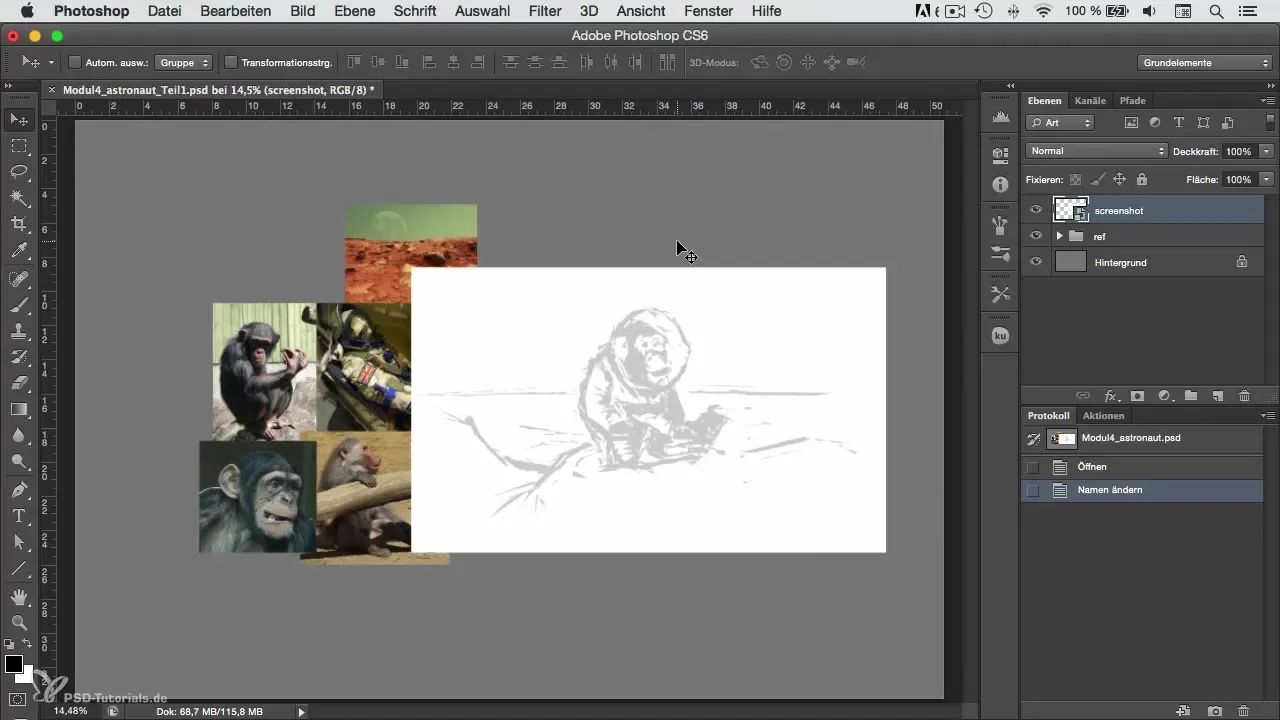
2. Rasterlaag toepassen
Om de zichtbaarheid van de schets te verbeteren, raster de laag en zet deze op "Vermenigvuldigen". Deze methode zorgt ervoor dat de schets beter in de achtergrond is ingebed en helpt je om je werkstappen duidelijk te zien.
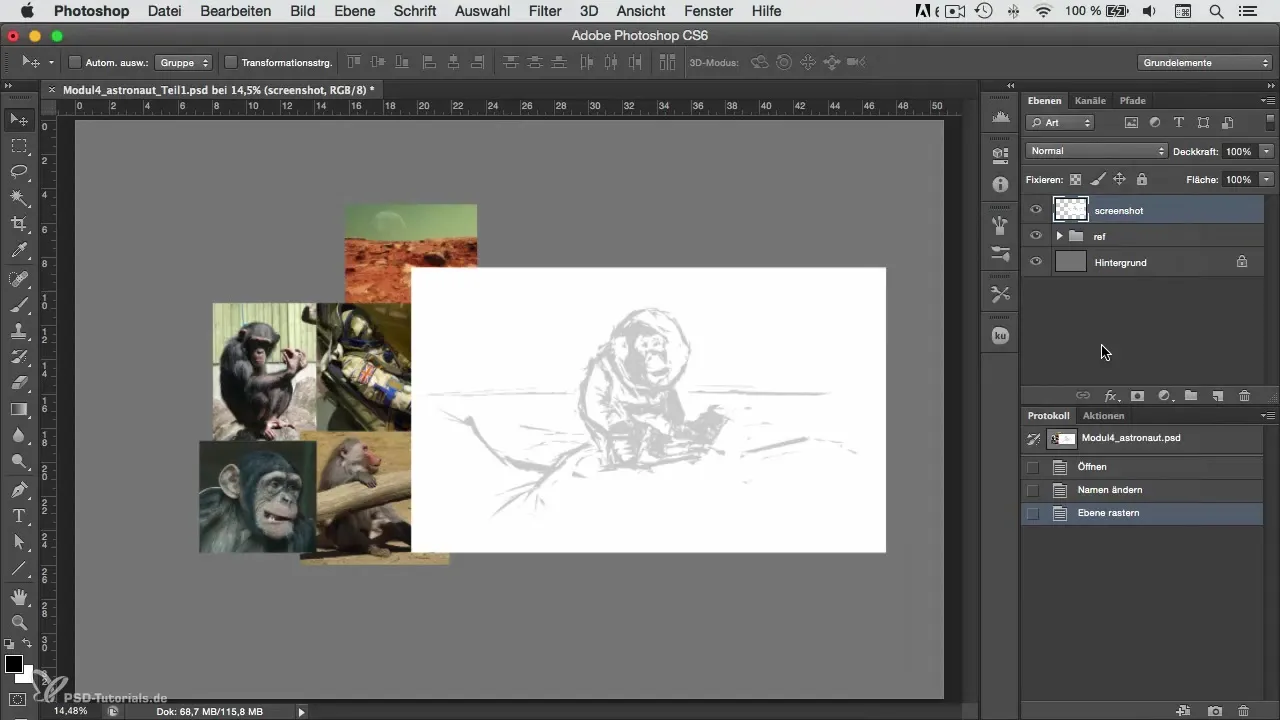
3. Verzadiging aanpassen
Verlaag de verzadiging van je schets, zodat je aanvankelijk in zwart-wit werkt. Op deze manier kun je beter op de basis toonwaarden concentreren voordat je met de kleurtoepassing begint.
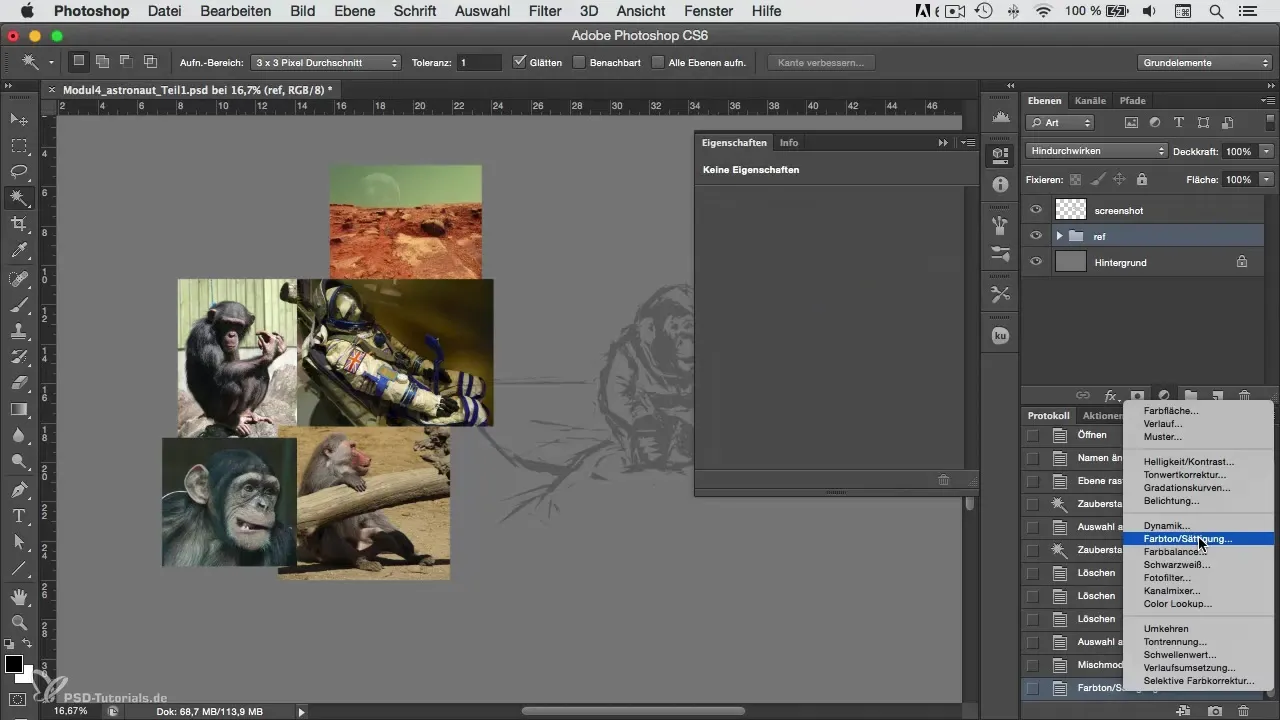
4. Nieuwe laag voor herzieningen aanmaken
Maak een nieuwe laag aan in Photoshop en kies een geschikte borstel om de grove omtrek van je karakter te herzien. Zorg ervoor dat de randen niet te wollig zijn en verfijn de contouren om de vormen duidelijker weer te geven.
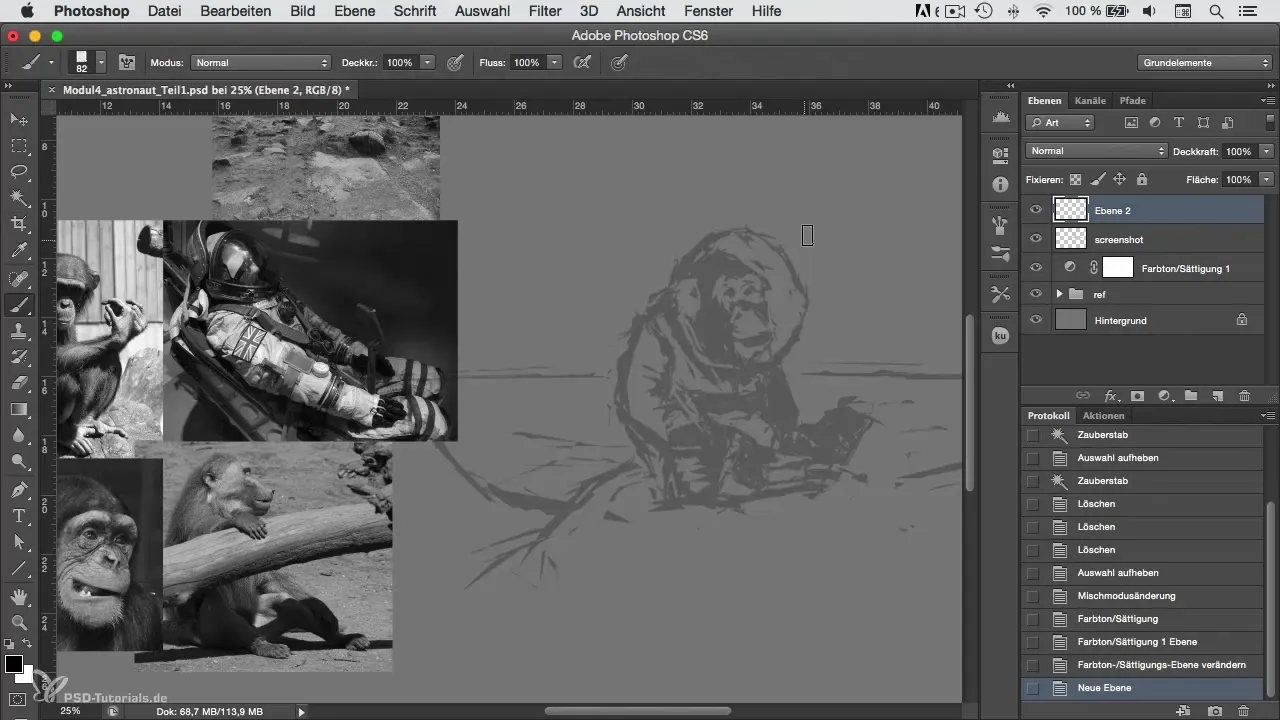
5. Details uitwerken
Focus op belangrijke details, zoals metalen ringen of andere karakteristieke kenmerken. Deze fijnere aspecten geven je karakter meer diepte en zorgen ervoor dat de ontwerpen duidelijker worden waargenomen.
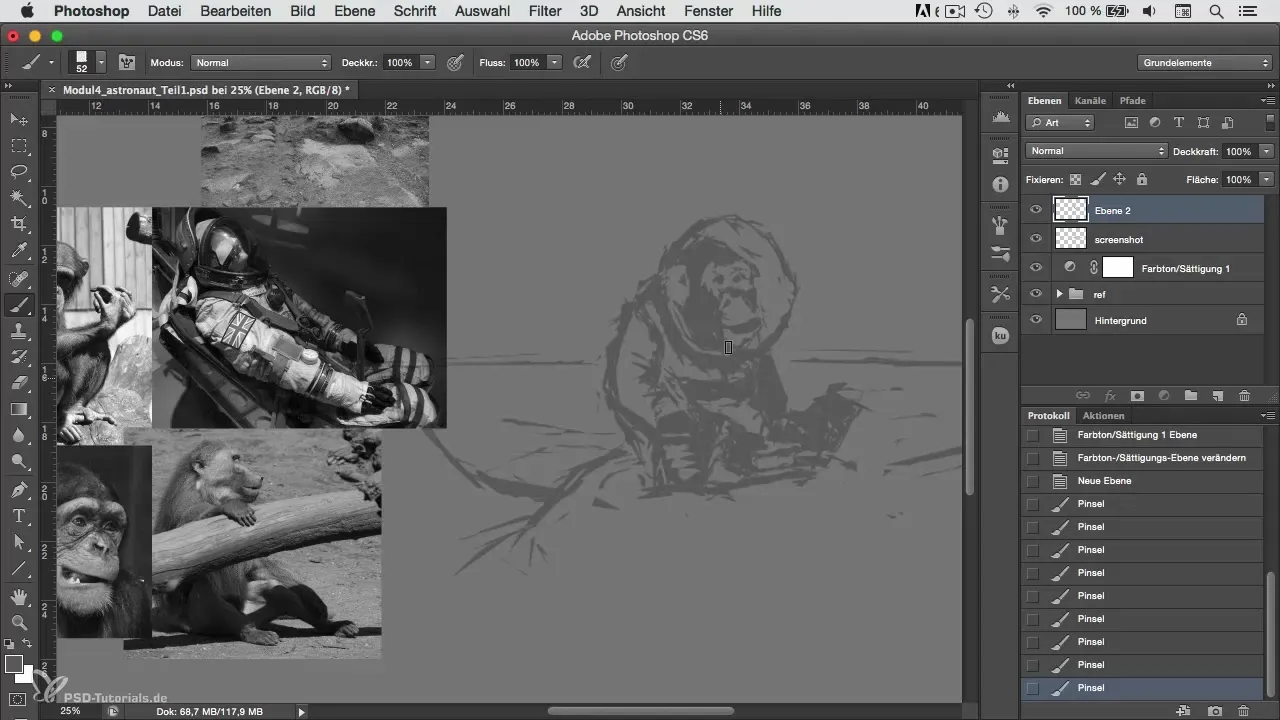
6. Verhoudingen controleren
Let erop dat de verhoudingen van je karakter correct zijn. Dit betekent dat je het hoofd, de ogen en andere belangrijke gelaatstrekken goed moet bekijken en zo nodig moet aanpassen om een realistisch uiterlijk te verkrijgen.
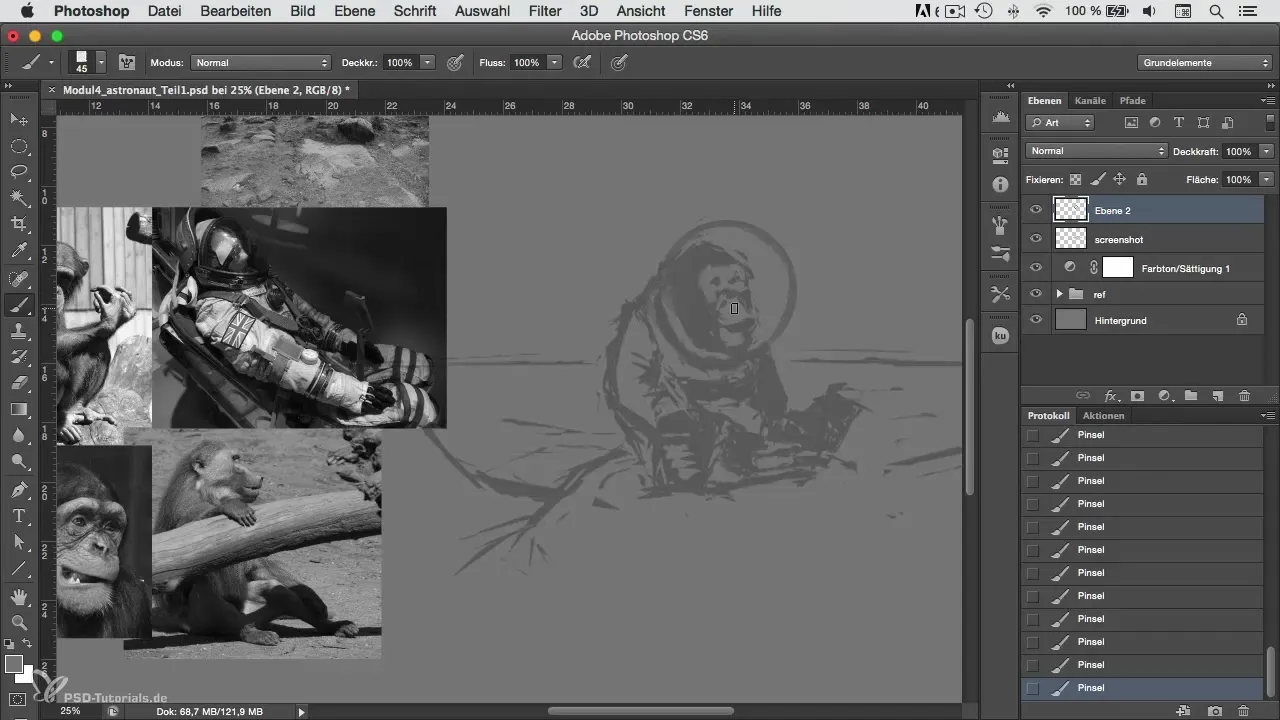
7. Referenties gebruiken
Het zoeken naar referentiebeelden is een belangrijk onderdeel van het creatieve proces. Gebruik afbeeldingen van soortgelijke karakters of ontwerpen voor inspiratie. Zorg ervoor dat je geen auteursrechtelijk beschermde afbeeldingen gebruikt.
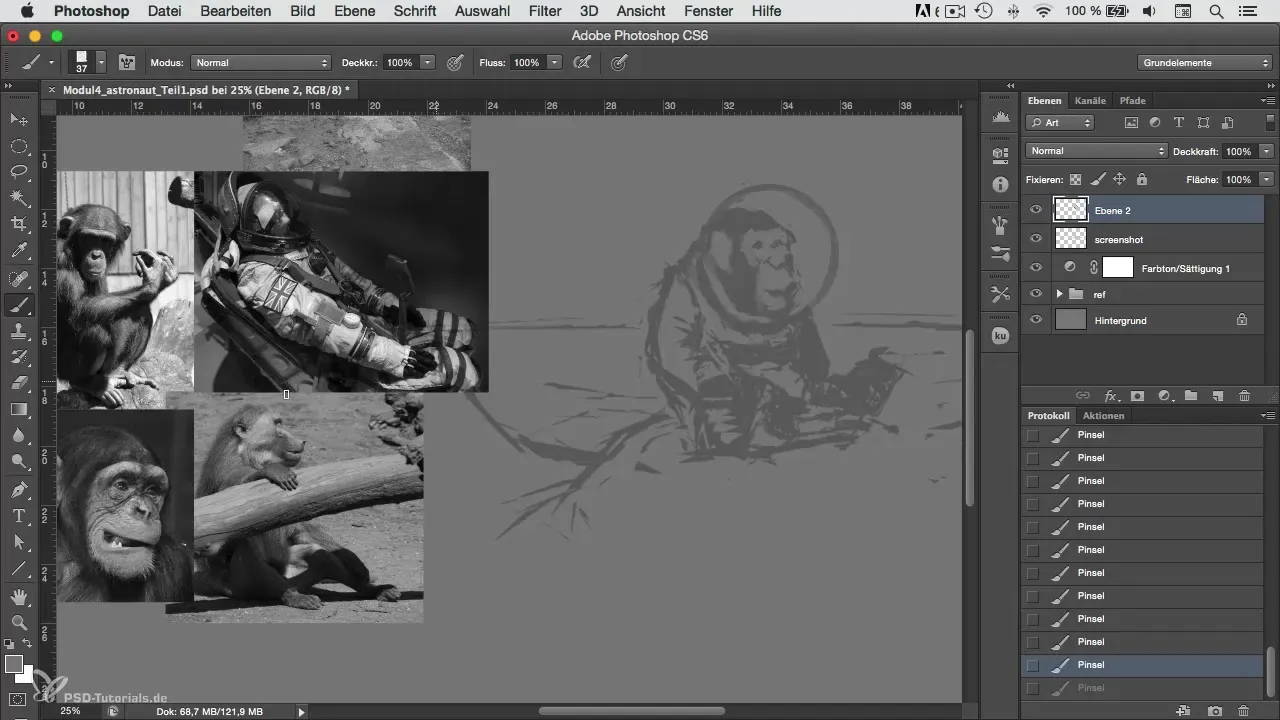
8. Vormen en silhouetten definiëren
Experimenteer met verschillende vormen en silhouetten. Gebruik licht en schaduw om je karakter dimensie te geven. Dit helpt je om de visuele diepte te versterken voordat je met de kleuren begint.
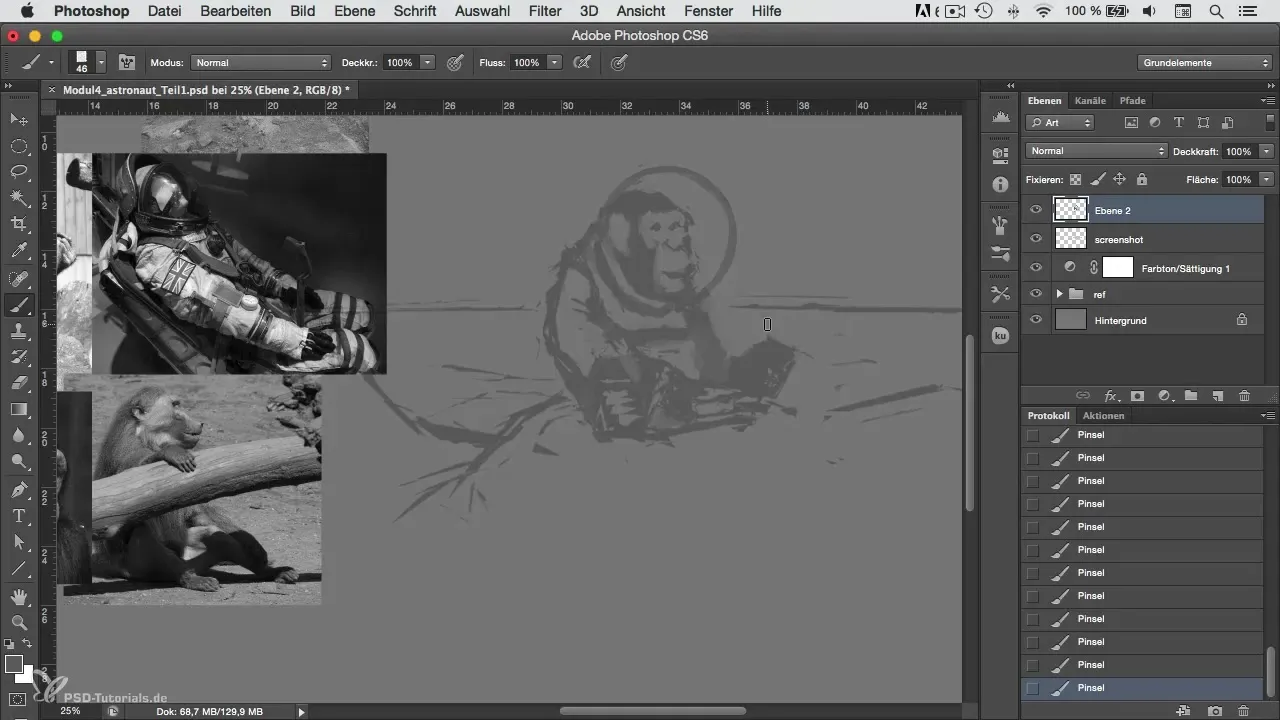
9. Nieuw element toevoegen
Indien nodig, voeg nieuwe elementen toe aan je karakter, zoals een riem of extra pantserdelen. Deze details kunnen cruciaal zijn voor hoe realistisch en spannend het totaalbeeld wordt.
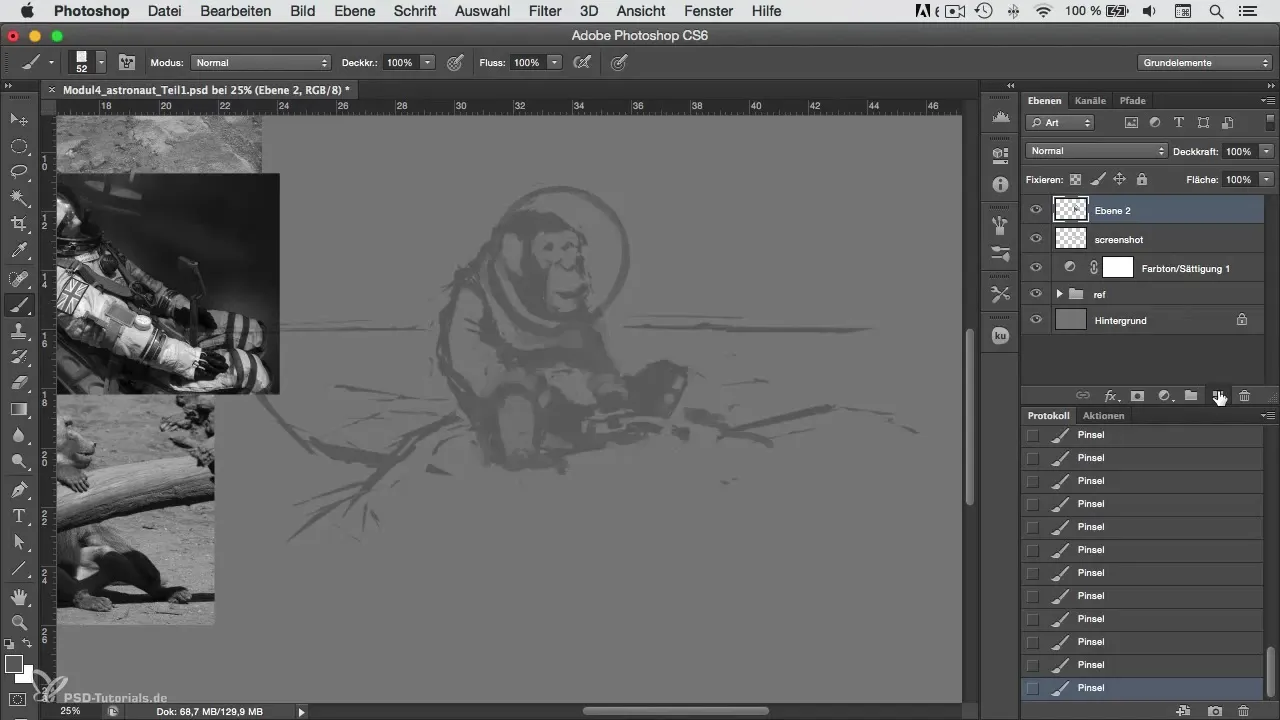
10. Laatste aanpassingen maken
Voordat je de definitieve afbeelding opslaat, controleer je alle details en gebieden opnieuw. Maak indien nodig nog enkele aanpassingen of verbeteringen om de afbeelding optimaal te maken.
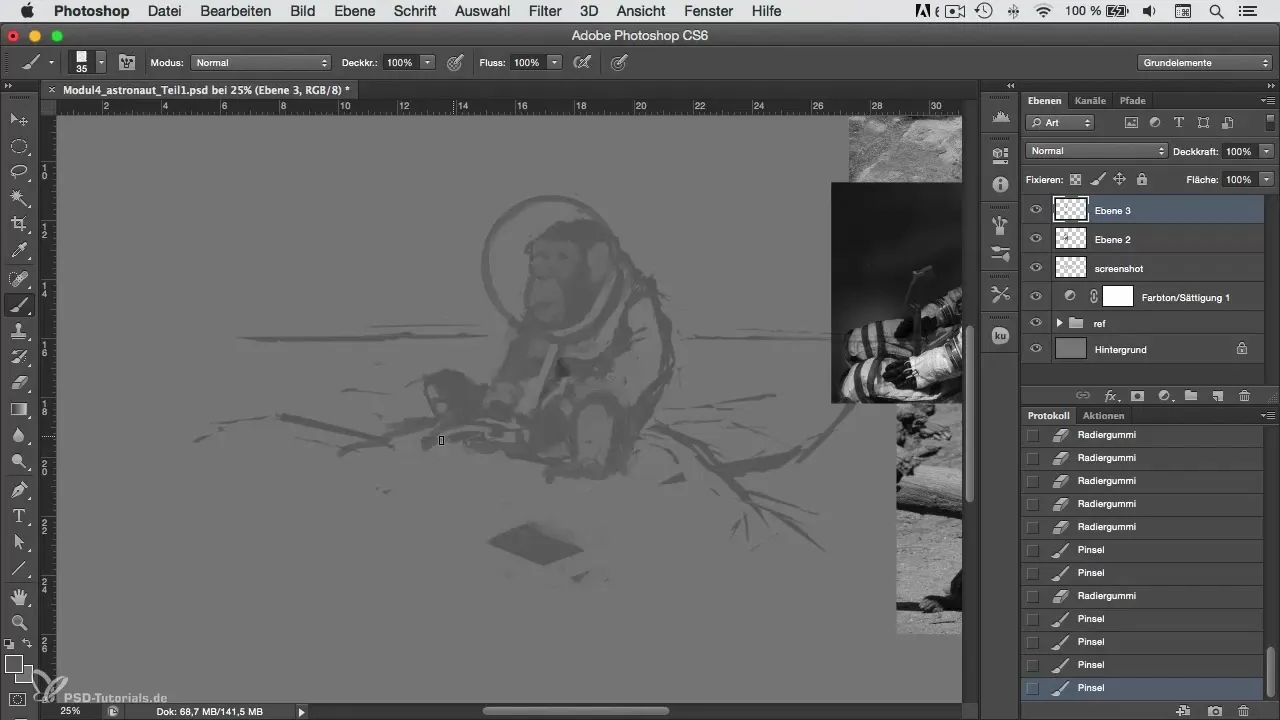
Samenvatting - Character-Painting in Photoshop: Hoe je een schets herzien
Het herzien van je schets in Photoshop is een creatief proces dat je helpt om je karakter tot leven te brengen. Door de juiste technieken voor het bewerken van verhoudingen, vormen en details te gebruiken, kun je een indrukwekkend eindkunstwerk creëren.
Veelgestelde vragen
Wat is de eerste stap bij het herzien van een schets?De eerste stap is het importeren van je schets in Photoshop.
Hoe kan ik de zichtbaarheid van mijn schets verbeteren?Je kunt de schets op "Vermenigvuldigen" zetten om deze beter zichtbaar te maken in de achtergrond.
Waarom is het belangrijk om in zwart-wit te werken?Het werken in zwart-wit helpt je om de basis toonwaarden duidelijk te zien voordat je kleur toevoegt.
Hoe vind ik goede referentiebeelden?Gebruik online zoekopdrachten naar specifieke onderwerpen en zorg ervoor dat je geen auteursrechtelijk beschermde beelden gebruikt.
Hoe kan ik verhoudingen in mijn schets controleren?Gebruik hulplijnen en vergelijk de dimensies van verschillende elementen om ervoor te zorgen dat ze goed samenpassen.


